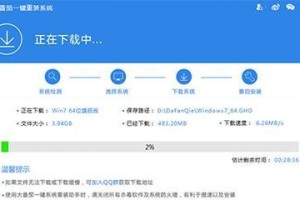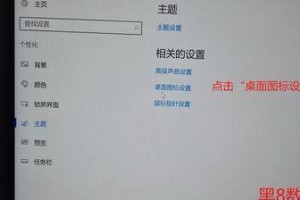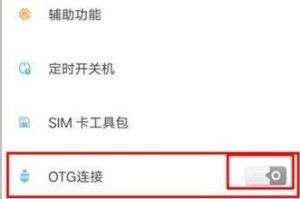亲爱的电脑迷们,你是否也有过这样的烦恼:移动硬盘插上了,电脑却视而不见?别急,今天就来手把手教你几招,让你的移动硬盘重见天日!
一、检查连接,从基础开始
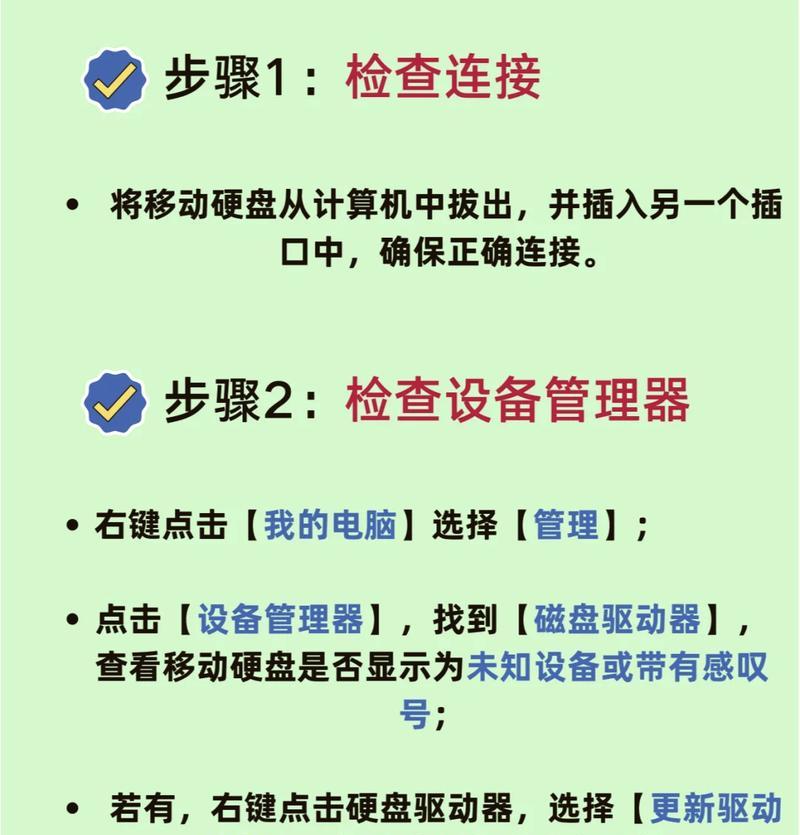
1. 拔插重试:有时候,问题就出在我们自己身上。首先,把移动硬盘拔出来,再重新插上,就像给电脑一个“醒醒”的提示。说不定,它就乖乖地显示出来了呢!
2. 换个接口试试:有时候,USB接口也会闹脾气。试试换个插槽,或者换台电脑试试,看看是不是接口的问题。
3. 检查数据线:数据线可是连接电脑和移动硬盘的桥梁,一定要确保它完好无损。如果数据线有问题,赶紧换一根新的吧!
二、管理器大法,让硬盘现身
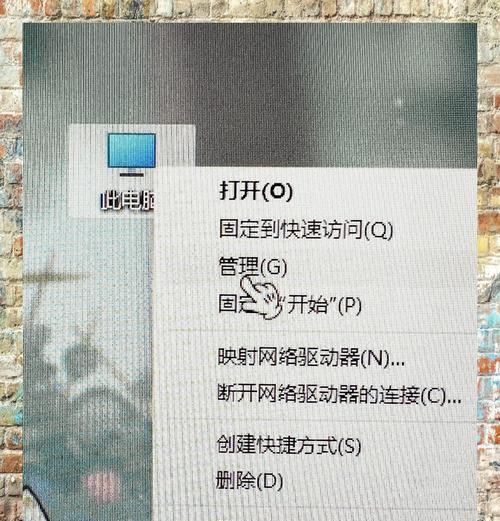
1. 打开管理器:右键点击“我的电脑”或“计算机”,选择“管理”,然后进入“磁盘管理”界面。
2. 寻找硬盘:在“磁盘管理”中,仔细寻找你的移动硬盘。如果看到了,恭喜你,它只是暂时藏了起来。
3. 更改驱动器号:右键点击硬盘,选择“更改驱动器号和路径”,然后添加一个新的驱动器号。这样,你的移动硬盘就能重新出现在电脑中了!
三、设备管理器,排查故障
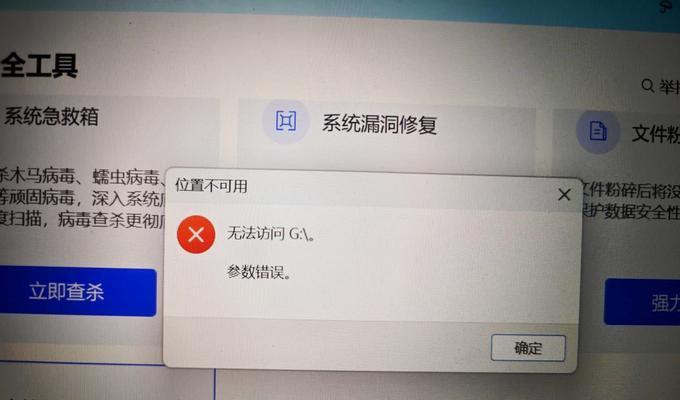
1. 打开设备管理器:同样在“管理”界面中,点击“设备管理器”。
2. 检查磁盘驱动器:在“磁盘驱动器”下,看看有没有你的移动硬盘。如果没有,可能是驱动程序出了问题。
3. 卸载并重新插拔:如果有,右键点击卸载,然后重新插拔移动硬盘。这样,电脑会自动重新安装驱动程序。
4. 扫描硬件改动:如果还是不行,右键点击“磁盘驱动器”,选择“扫描检测硬件改动”。这样,电脑会自动检测并安装新的硬件。
四、系统兼容,解决兼容性问题
1. 检查系统兼容性:有时候,移动硬盘和电脑的系统不兼容,也会导致无法显示。
2. 下载新系统:如果确定是系统兼容性问题,可以尝试下载一个新的系统来覆盖原有系统。不过,这个方法需要一定的技术,建议在专业人士的指导下进行。
五、其他小技巧
1. 检查USB供电:有时候,USB供电不足也会导致移动硬盘无法显示。
2. 重启电脑:如果以上方法都不行,试试重启电脑。有时候,电脑只是需要休息一下。
3. 专业求助:如果以上方法都无法解决问题,建议寻求专业帮助。毕竟,数据可是无价的。
亲爱的电脑迷们,以上就是让你的移动硬盘重见天日的几招。希望你能顺利解决这个烦恼,继续享受电脑带来的便捷生活!